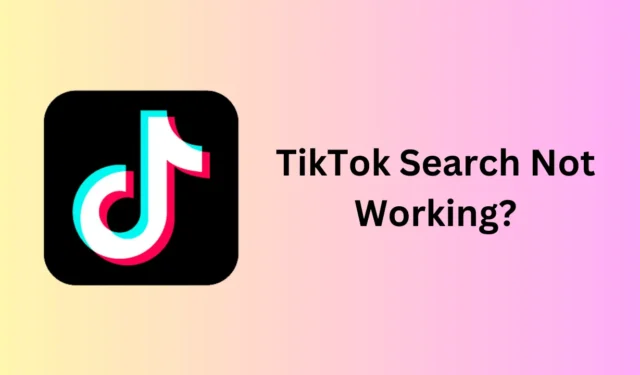
Du kan bruge TikTok-søgelinjen til at søge efter hvad som helst på platformen. Uanset om du leder efter din yndlingsvideo eller finder en konto, klarer søgelinjen det hele. TikTok har gjort et godt stykke arbejde med at vedligeholde søgealgoritmen for at lade brugerne finde, hvad de vil have på platformen.
Men hvad hvis TikTok-søgningen ikke viser dig de ønskede resultater, som du vil se, og alt hvad du får, er en tom skærm? Lignende problemer er blevet rapporteret af flere brugere, der hævder, at TikTok-søgning ikke virker for dem. Her er, hvad du skal gøre, hvis du ikke er i stand til at bruge TikTok-søgningen korrekt.
Ret TikTok-søgning, der ikke virker
Hvis TikTok-søgning ikke virker, så peger problemet generelt på to hovedårsager, dvs. enten bruger du ikke søgningen korrekt, eller også er der en fejl med selve TikTok-appen. Trinene nedenfor hjælper dig med at løse problemet med TikTok-søgningen-
1. Tjek TikTok Server
Hvis TikTok-søgeresultaterne returnerer en tom side eller ikke viser det relevante resultat, kan det skyldes et serverproblem eller rutinemæssig vedligeholdelse i TikToks ende. Du kan bekræfte dette ved at gå til TikTok-siden på Downdetector .
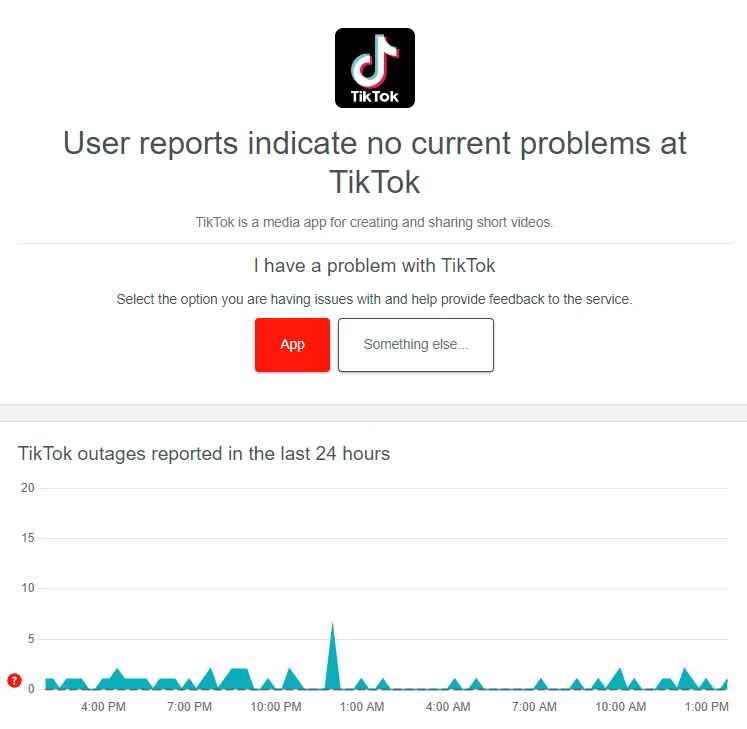
2. Tjek med dit internet
En stabil internetforbindelse er nødvendig for at bruge alle TikToks funktioner, inklusive søgningen. Hvis din internetforbindelse er langsom, vil du ikke kunne få adgang til TikTok-søgningen. Før du fortsætter, skal du tjekke din internethastighed. Du kan gøre dette ved at besøge Speedtest eller Fast.com i din browser.
Hvis disse værktøjer rapporterer langsom internethastighed, skal du rette det. Prøv at slå flytilstand til og derefter slukke for det for at løse problemet. Hvis det ikke hjælper, kan du skifte til et Wi-Fi-netværk, mens du bruger TikTok.
3. Genstart TikTok
Stadig en fejl med søgelinjeproblemet på TikTok? Dette kan skyldes en midlertidig fejl med selve appen. For at rette det, prøv at genstarte TikTok-appen. Her er hvordan-
- Luk appen fra startskærmen.
- Åbn menuen Seneste apps , og stryg op på TikTok for at lukke den.
- Genstart nu appen og se, om det løser problemet eller ej.
4. Ryd TikTok Cache
Hver app, inklusive TikTok, gemmer cachen for at gøre brugerens oplevelse bedre. Med tiden har denne cache en tendens til at blive ødelagt og kan forårsage problemer. Ryd TikToks cache ved at følge trinene nedenfor for at løse dette problem-
- Gå til profilsektionen på TikTok-appen.
- Åbn Menu fra øverste højre hjørne, og tryk derefter på Indstillinger og privatliv .
- Tryk på muligheden Frigør plads .
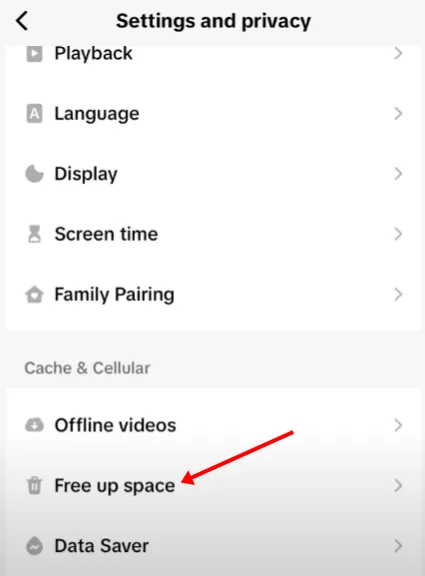
- Du vil se den samlede cachehukommelse, der forbruges af appen; tryk på knappen Ryd ved siden af den for at rydde cachedata.
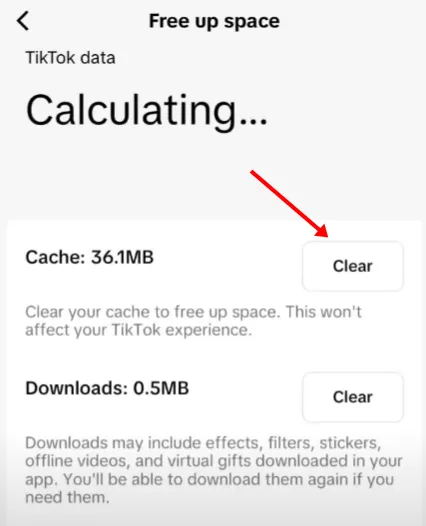
5. Opdater TikTok
Hvis du bruger en ældre version af TikTok, kan det også forårsage dette søgeproblem. Opdater TikTok-appen på din Android eller iOS for at løse dette problem. Nedenfor er trinene til at gøre det-
På Android
- Åbn App Store og tryk på profilikonet .
- Se efter de afventende opdateringer her, og tryk på Opdater ud for TikTok for at opdatere det.
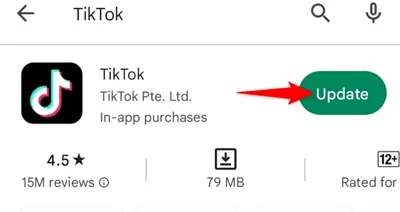
På iOS
- Start Play Butik på din enhed.
- Tryk på søgefeltet og søg efter TikTok .
- Tryk på knappen Opdater ved siden af TikTok for at få den seneste version af appen.
6. Sørg for, at video er tilgængelig
Hvis TikTok-søgningen ikke virker, og du ikke er i stand til at finde den video, du har ledt efter, kan det skyldes, at videoen ikke længere er tilgængelig på platformen. Hvis skaberen har slettet videoen, eller hvis den er blevet fjernet af TikTok selv (på grund af fællesskabets retningslinjer), vil du ikke være i stand til at søge efter den.
7. Brug søgefilter
Prøv at bruge et søgefilter, når du søger efter en video eller konto på TikTok. Du kan indstille filtre som sortering efter videokategori og datoen for udsendelse, hvilket indsnævrer søgeresultaterne.
- På TikTok, søg efter den video, du ledte efter.
- Når du er på søgeskærmen, skal du trykke på de tre ellipser i øverste højre hjørne.
- Du kan nu indstille følgende søgefiltre-
- Sorter efter
- Video kategori
- Udsendt dato
- Når du har indstillet filtrene, skal du trykke på Anvend .
- Når du søger efter noget, kan du også vælge en af følgende muligheder for at få mere specifikke resultater-
- Videoer
- Brugere
- Lyde
- Hashtags
8. Kig i historien
Hvis du tidligere har set videoen, men ikke kan søge i den nu, så kig efter den i historikken. TikTok gemmer historikken for alle de videoer, du har set eller reageret på, og du kan få adgang til den fra sektionen ‘Din aktivitet’. Nedenfor er trinene til at gøre det-
- Åbn TikTok og gå til din profil .
- Tryk nu på menuikonet og tryk derefter på Indstillinger og privatliv .
- Rul ned til afsnittet Indhold og visning , og tryk på Aktivitetscenter .
- Tryk her på Watch History .
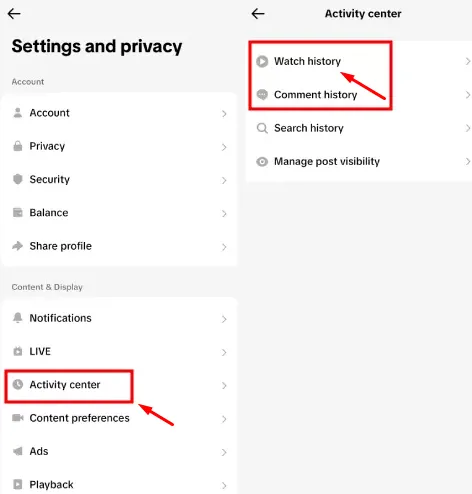
- Se efter den video, du har søgt efter, og afspil den.
9. Geninstaller TikTok
Ødelagte appfiler kan også være et resultat af, at TikTok-søgning ikke virker. Du kan gå videre og geninstallere TikTok-appen, og det burde løse problemet. Trinene nedenfor vil guide dig til, hvordan du gør det-
På Android
- Åbn Play Butik på din Android-telefon.
- Søg efter TikTok og åbn det fra søgeresultatet.
- Tryk på knappen Afinstaller og bekræft ved at trykke på Afinstaller igen.
- Vent et par sekunder, og tryk derefter på Installer for at installere appen igen.
På iOS
- Tryk og hold på TikTok- appen, og tryk derefter på Fjern app .
- Tryk på Slet app for at afinstallere appen.
- Start App Store , og søg efter TikTok .
- Tryk på knappen Hent for at installere appen på din enhed.
10. Kom i kontakt med TikTok Support
Til sidst, hvis intet hjælper med at løse problemet, kan du kontakte TikTok Support og rapportere problemet. Du kan komme i kontakt med dem fra deres TikTok-håndtag.
- Gå til TikTok Support- håndtaget på TikTok.
- Klik på meddelelsesikonet ved siden af knappen Følg.
- Send besked til dem om det problem, du har stået over for, og vent på deres svar.




Skriv et svar